![Programsız Windows 10 Unutulan Açılış Parolası Nasıl Sıfırlanır [2020]](https://i.ytimg.com/vi/O2sZFVUp9rY/hqdefault.jpg)
İçerik
- Bölüm 1. Unutulan Mac Yönetici Parolasını Sıfırlamadan Önce Yapılması Gerekenler
- 1. Caps Lock'un Açık Olup Olmadığını Kontrol Edin
- 2. Parola İpucunuzu Kontrol Edin
- 3. Apple Kimliği parolasıyla giriş yapmayı deneyin
- Bölüm 2. Unutulan Mac Yönetici Parolası Nasıl Sıfırlanır
- Yöntem 1. Başka Bir Yönetici Hesabı Kullanarak Yönetici Parolasını Değiştirme
- Way 2. Apple Kimliğinizi Kullanarak Mac Yönetici Parolasını Sıfırlayın
- Way 3. Parolayı Sıfırlama yardımcısını kullanarak Parolayı Sıfırlama (FileVault açık olmalıdır)
- Way 4. Kurtarma Anahtarınızı kullanarak Mac Parolasını sıfırlayın (FileVault açık olmalıdır)
- Way 5. Kurtarma Modunu Kullanarak Parolanızı Sıfırlayın
- Way 6. Tek Kullanıcı Modunu Kullanarak Mac Yönetici Parolasını Sıfırlayın
- Özet
- Bölüm 3. Mac Unutulan Yönetici Parolası hakkında SSS
Mac'in unutulmuş yönetici şifresine sahip bir kullanıcıysanız, Mac'inizde yönetici ayrıcalıkları gerektiren birçok görevi yürütemezsiniz. Ayrıca, yönetici hesabının sahibi olursanız ve parolaya erişiminizi kaybettiyseniz, Mac'inizde değişiklik yapmak bir yana makinenizde oturum bile açamazsınız.
Neyse ki, Mac makinenizde unutulmuş Mac yönetici şifresini sıfırlamanın birden fazla yolu vardır. Hesaplarınız için şifrelerini unutan ve mevcut yöntemleri kullanarak şifrelerini sıfırlayan sayısız kullanıcı var. Aşağıda belirtilen yöntemlerden herhangi birini izlerseniz de şifrenizi sıfırlayabilmelisiniz.
- Bölüm 1. Unutulan Mac Yönetici Parolasını Sıfırlamadan Önce Yapılması Gerekenler
- Bölüm 2. Unutulan Mac Yönetici Parolası Nasıl Sıfırlanır
- Bölüm 3. Mac Unutulan Yönetici Parolası hakkında SSS
Bölüm 1. Unutulan Mac Yönetici Parolasını Sıfırlamadan Önce Yapılması Gerekenler
Devam etmeden ve Mac şifre sıfırlama prosedürüne başlamadan önce, şifreyi girmek için bir kez daha denemenizi istiyoruz. Doğru şifreyi giriyor olabilirsiniz, ancak yanlış bir şekilde. Aşağıdaki üç ipucunu izleyin ve yönetici hesabınıza erişip erişemeyeceğinizi görün.
1. Caps Lock'un Açık Olup Olmadığını Kontrol Edin
Mac'inizde doğrulamak isteyeceğiniz ilk şey, Caps lock tuşunun etkin olup olmadığını görmektir. Öyleyse, harfleri büyük yazacak ve parolanız böyle ayarlanmamışsa, Mac'iniz yanlış bir parola girildiğini söyleyen bir hata verecektir. Caps lock tuşunu kapatın ve ardından parolanızı yazın.
2. Parola İpucunuzu Kontrol Edin
Parolanızı hatırlamanıza yardımcı olup olmadığını görmek için parola ipucunuza da bir göz atmak isteyebilirsiniz. Parola ipuçları, parolanızın ne olduğu konusunda size ipuçları verdiği için son derece kullanışlıdır.
3. Apple Kimliği parolasıyla giriş yapmayı deneyin
Parolanızı ne olursa olsun hatırlayamıyorsanız, hesabınıza erişmek için Apple Kimliğinizi ve parolasını kullanabilirsiniz. Prosedüre başlamak için giriş ekranındaki soru işaretine tıklayın.
Bölüm 2. Unutulan Mac Yönetici Parolası Nasıl Sıfırlanır
Yukarıdaki yöntemler unutulmuş yönetici parolanızı Mac'inizi sıfırlamanıza yardımcı olmadıysa, aşağıdaki yöntemler kesinlikle size yardımcı olacaktır. Bu yöntemler, Mac makinenizde yönetici parolanızı sıfırlayabilmenizi sağlamak için benzersiz yollar kullanır.
Yöntem 1. Başka Bir Yönetici Hesabı Kullanarak Yönetici Parolasını Değiştirme
Mac'inizde iki yönetici hesabınız varsa, mevcut yönetici hesabınızın parolasını değiştirmek için diğer hesabı kullanabilirsiniz. Bir yönetici hesabı, yönetici hesapları dahil diğer tüm hesapların şifrelerini değiştirebilir ve bundan yararlanacaksınız.
Adım 1: Diğer yönetici hesabına giriş yapın ve Sistem Tercihleri> Kullanıcılar ve Gruplar'a gidin.
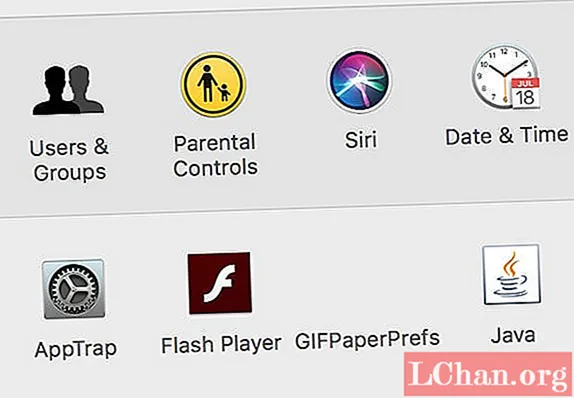
Adım 2: Parolasını değiştirmek istediğiniz yönetici hesabını seçin ve Parolayı Sıfırla seçeneğine tıklayın.

Adım 3: Hesap için yeni bir şifre girin ve Şifre Değiştir'e tıklayın.

Yönetici hesabınız için başarıyla yeni bir şifre oluşturdunuz.
Way 2. Apple Kimliğinizi Kullanarak Mac Yönetici Parolasını Sıfırlayın
Mac'inizdeki yönetici parolasını sıfırlamak için Apple Kimliğinizi kullanabilirsiniz ve aşağıda bunun nasıl yapılacağı gösterilmektedir.
Adım 1: Oturum açma ekranına gidin ve üç kez yanlış bir şifre girin. Ekranınızda görünen yeni simgeye tıklayın.
Adım 2: Apple ID oturum açma bilgilerinizi girin ve Parolayı Sıfırla'ya tıklayın.

Ekrandaki talimatları izleyin ve şifrenizi sıfırlayabilmelisiniz.
Way 3. Parolayı Sıfırlama yardımcısını kullanarak Parolayı Sıfırlama (FileVault açık olmalıdır)
Mac'inizde FileVault seçeneği etkinleştirilmişse, hesap parolanızı sıfırlamak için Parolayı Sıfırla yardımcısını kullanabilirsiniz. Aşağıda bunun nasıl yapılacağı gösterilmektedir.
Adım 1: Giriş ekranınıza gidin ve yaklaşık bir dakika bekleyin. Bir mesaj göreceksiniz. Mac'inizi kapatmak için Güç düğmesini basılı tutun.
Adım 2: Mac'inizi açın ve şifre sıfırlama ekranında olacaksınız. Şifremi unuttum'u seçin ve İleri'ye tıklayın.

Parola Sıfırlama yardımcısı kullanılarak unutulursa Mac'te yönetici parolası bu şekilde değiştirilir.
Way 4. Kurtarma Anahtarınızı kullanarak Mac Parolasını sıfırlayın (FileVault açık olmalıdır)
Kendinizde bir FileVault Şifre Kurtarma Anahtarınız varsa, bunu Mac yönetici şifrenizi sıfırlamak için kullanabilirsiniz. Bunu makinenizde nasıl yapacağınız aşağıda anlatılmıştır.
Adım 1: Giriş ekranında yanlış şifreler girmeye devam edin. Parolanızı sıfırlamanızı isteyen bir uyarı alacaksınız. İstemi kabul edin.
Adım 2: Şifre alanı, Kurtarma Anahtarı alanına dönüşecektir. Kurtarma anahtarınızı girin ve şifrenizi sıfırlayabileceksiniz.
Mac'te Kurtarma Anahtarını kullanarak şifreyi sıfırlamak oldukça kolaydır.
Way 5. Kurtarma Modunu Kullanarak Parolanızı Sıfırlayın
Kurtarma modu, Mac'inizde, makinenizdeki parolaları sıfırlamanıza izin vermek de dahil olmak üzere birçok görevi gerçekleştirmenize izin veren bağımsız bir bölümdür.
Adım 1: Mac'inizi kapatın ve ardından Command + R + Güç düğmelerine aynı anda basın ve basılı tutun.
Adım 2: Aşağıdaki ekranda Disk İzlencesi> Terminal'i seçin.
Adım 3: Aşağıdaki ekranda parolayı sıfırlayın ve Enter'a basın.

Adım 4: Aşağıdaki ekranda parolayı sıfırlayın ve Enter'a basın.
Mac'te Kurtarma Anahtarını kullanarak şifreyi sıfırlamak oldukça kolaydır.
Way 6. Tek Kullanıcı Modunu Kullanarak Mac Yönetici Parolasını Sıfırlayın
Tek kullanıcı modu, Mac'inizde makinenizde yönetici düzeyinde görevler yapmanızı sağlayan bir süper kullanıcı hesabıdır.
Adım 1: Mac'inizi tek kullanıcı modunda yeniden başlatmak için Mac'inizi önyüklerken Command + S tuşlarına basın.
Adım 2: Her komutun ardından Enter tuşuna basarak aşağıdaki komutları yazın. Kullanıcı adını yönetici kullanıcı adınızla değiştirdiğinizden emin olun:
mount –uw /
launchctl load /System/Library/LaunchDaemons/com.apple.opendirectoryd.plist
passwd kullanıcı adı

3. Adım: Hesabınız için yeni bir şifre girin. Ardından, reboot yazın ve Enter'a basın.
Yönetici hesabınız için yeni bir şifre başarıyla oluşturuldu.
Özet
Bir şeyleri ve Mac unutulmuş yönetici şifresini unutmak insan. Neyse ki, parolayı sıfırlamak ve Mac'inizdeki kullanıcı hesabınıza geri dönmek için birkaç yönteminiz var. Umarız yukarıdaki kılavuz tam da bunu yapmanıza yardımcı olur. Son olarak, Mac size yönetici hesabı parolanızı sıfırlamanın birden çok yolunu sunar. Ve Windows da öyle. Ancak Windows makinenizde bir şifreyi sıfırlamakta zorlanıyorsanız, şifrenizin bilgisayarınızda kolaylıkla sıfırlanmasını sağlamak için PassFab 4WinKey gibi özel bir yazılım kullanabilirsiniz.
Bölüm 3. Mac Unutulan Yönetici Parolası hakkında SSS
S1: Mac parolanızı unutursanız ne olur?
Mac parolanızı unuttuysanız, Mac'inizde oturum açamaz ve Mac aygıtınızı kullanamazsınız. Mac yönetici parolasını unuttuysanız, Mac'inizde yönetici ayrıcalıkları gerektiren birçok görevi yürütemezsiniz.
S2: Mac parolanızı unuttuysanız ne yaparsınız?
Mac parolanızı unuttuysanız, Mac parolanızı sıfırlamak için aşağıdaki yöntemleri deneyebilir ve ardından cihazınızda oturum açabilirsiniz:
- Yöntem 1. Başka Bir Yönetici Hesabı Kullanarak Yönetici Parolasını Değiştirme
- Way 2. Apple Kimliğinizi Kullanarak Mac Yönetici Parolasını Sıfırlayın
- Yol 3. Parolayı Sıfırlama yardımcısını kullanma (FileVault açık olmalıdır)
- Yöntem 4. Kurtarma Anahtarınızı Kullanma (FileVault açık olmalıdır)
- Way 5. Kurtarma Modunu Kullanarak Parolanızı Sıfırlayın
- Way 6. Tek Kullanıcı Modunu Kullanarak Mac Yönetici Parolasını Sıfırlayın


